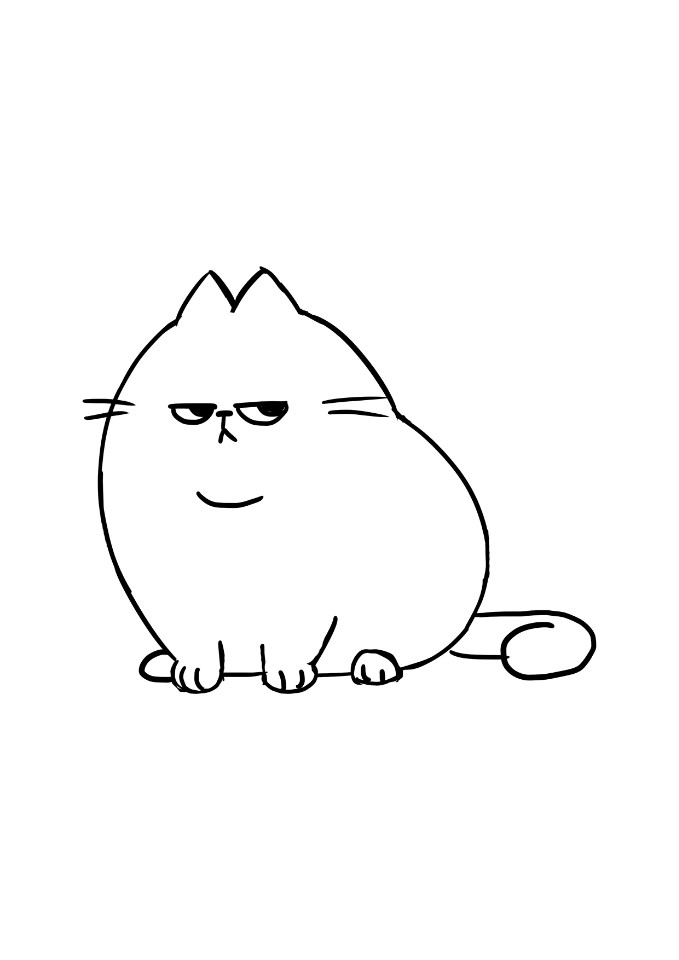시작
설치
$ cd <dir-for-git>
$ git init아무 디렉터리에서 Git을 사용할 수 있는 것이 아니다.
특정 디렉터리를 Git repo로 설정해야 한다.
Repo 설정은 Git repo로 사용할 디렉터리에 위치한 후 $ git init 커맨드를 실행하면 된다.
기본 설정
# Profile
$ git config user.name "juni"
$ git config user.email "jgchoi91@outlook.com"
# Default editor
## 기본 Editor를 vim으로 설정
$ git config core.editor vim
## 기본 Editor를 VSCode로 설정
$ git config core.editor "code --wait"
# Repo config check
$ git config --list-
Repo 설정의 기본 커맨드는
$ git config이다. -
Scope
-
Git 툴이 설치된 PC 전체에 설정하려면
--system옵션을 지정한다.
해당 설정은/etc/gitconfig에 저장된다. -
PC에 접속한 계정에 한해서 설정하려면
--global옵션을 지정한다.
해당 설정은~/.gitconfig또는~/.config/git/config에 저장된다. -
현재 위치한 Local repo에만 국한된 설정을 하려면 아무런 옵션을 주지 않거나
--local옵션을 지정하여 커맨드를 실행한다.
해당 설정은.git/config에 저장된다.SW팀은 개발 서버에 모두 동일한 계정으로 접속하여 사용하므로 Global 옵션은 사용을 지양한다.
-
Local repo에 적용되는 설정 우선 순위는 Local → Global → System 순이다.
-
개행문자 설정
# Windows 플랫폼
# 커밋 코드(LF) <-> 작업 코드(CRLF)
juni@Windows_or_WSL:~$ git config --system core.autocrlf true
# Linux 플랫폼
# 커밋 코드(CRLF) ---> 작업 코드(LF)
juni@Linux:~$ git config --system core.autocrlf inputWindows 플랫폼에서는 개행문자가 CRLF 이고 Linux 플랫폼에서는 LF 이다.
하지만 Linux 플랫폼에 적재되어 실행될 스크립트 등이 Windows에서 개행문자가 CRLF 인 채로 작성된다면, 나중에 Linux에서 실행할 때 문제를 야기할 수 있다.
이러한 상황을 방지하기 위해서, Git에서는 저장하는 코드의 개행문자 표준을 설정하는 기능을 제공하고 있다.
예를 들어, Windows에서 작성한 코드는 개행문자가 CRLF 로 입력되지만, Git commit으로 저장되는 코드는 개행문자가 LF 로 전환되어 저장된다.
Autocrlf 설정은 Git 이 설치된 플랫폼(PC) 환경에 종속적이기 때문에
--system옵션으로 설정하는 것이 좋다.